Установите драйвер (управляющую программу) в соответствии с рекомендациями производителя adsl модема (см
| Вид материала | Документы |
Содержание2. Настройка модема. |
- Настройка adsl через сетевой адаптер (lan) Установка модема и установка сплитера, 103.51kb.
- Настройка модема icxdsl 5633 E, icxdsl 5633 ue в режиме моста, 29.15kb.
- Adsl-модема Starnet ar800 5 (Тип, 351.73kb.
- Настройка dsl-2500U для подключения к isp центрТелеком на тарифы линейки Домолинк, 32.69kb.
- Инструкция по подключению и настройке Уважаемый Абонент!, 1278.48kb.
- Лекция 2 Описание технологии на уровне adsl, 139.06kb.
- Инструкция для подключения модема и работы с ним в сети Интернет Подключите usb-разъем, 63.92kb.
- Анкета предоставления adsl доступа ОАО «ВолгаТелеком», 43.57kb.
- Настройка Zyxel omni adsl lan ee для использования канала Стрим в Linux, 542.26kb.
- Настройка модема Шаг, 44.43kb.
Инструкция по настройке модема HUAWEI SmartAX MT880 с параметрами VPI-0, VCI-33.
1. Подготовка модема к работе
- Перед началом работы настоятельно рекомендуется ознакомиться с руководством пользователя, прилагаемого к модему
- Установите драйвер (управляющую программу) в соответствии с рекомендациями производителя ADSL модема (см. руководство пользователя прилагаемого к ADSL модему)
- Подключите адаптер питания к разъему на задней панели модема, а другой его конец подключите к силовой розетке или другому источнику питания. Индикатор Power загорится, что говорит о правильной работе.
- Подключите один конец кабеля к порту Ethernet на задней панели модема, а другой конец подключите свободному порту Ethernet компьютера
- Подключите один конец телефонного кабеля к порту ADSL на задней панели модема, а другой конец подключите к настенной телефонной розетке.
- Создайте новое или измените существующее сетевое соединение
Выполните следующие шаги для настройки компьютера под управлением Windows XP:
- В меню Пуск (Start) выберите пункт Настройка (Settings)и затем Сетевые подключения (Network Connections).
- В окне Сетевые подключения щелкните правой кнопкой мыши на Подключение по локальной сети, затем выберите Свойства.
- На вкладке Общие меню Подключение по локальной сети-Свойства , выделите пункт Протокол Интернета (TCP/IP)
- Нажмите на кнопку Свойства. (Рис. 1)
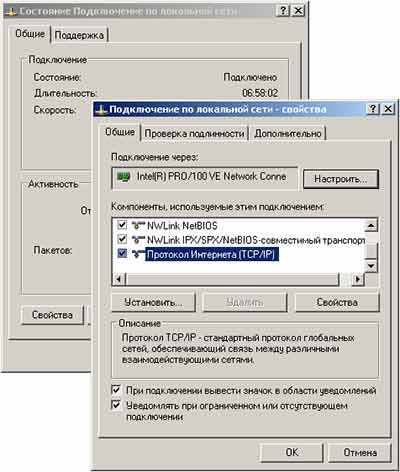
Рис.1
- установите параметры (Рис 2):
| параметр | значение |
| IP-адрес: | 192.168.1.2 |
| Маска подсети: | 255.255.255.0 |
| Основной шлюз: | 192.168.1.1 |
| DNS server | 192.168.1.1 |

Рис.2
- Нажмите кнопку «ОК»
2. Настройка модема.
2.1. Перед тем как приступить к настройке модема обязательно нужно выдернуть телефонный провод из модема.
Доступ к web-интерфейсу модема:
- Для конфигурации модема запустите обозреватель интернет страниц (например Internet Explorer)

- Наберите в адресной строке ссылка скрыта
Для доступа к конфигурации модема введите в открывшемся окне атрибуты предоставленные производителем оборудования (см. инструкцию ADSL модему)
| имя пользователя | admin |
| пароль | admin |
2.2. Настройка соединения
- В появившемся окне выберите пункт «Basic» (См. Рис.3).
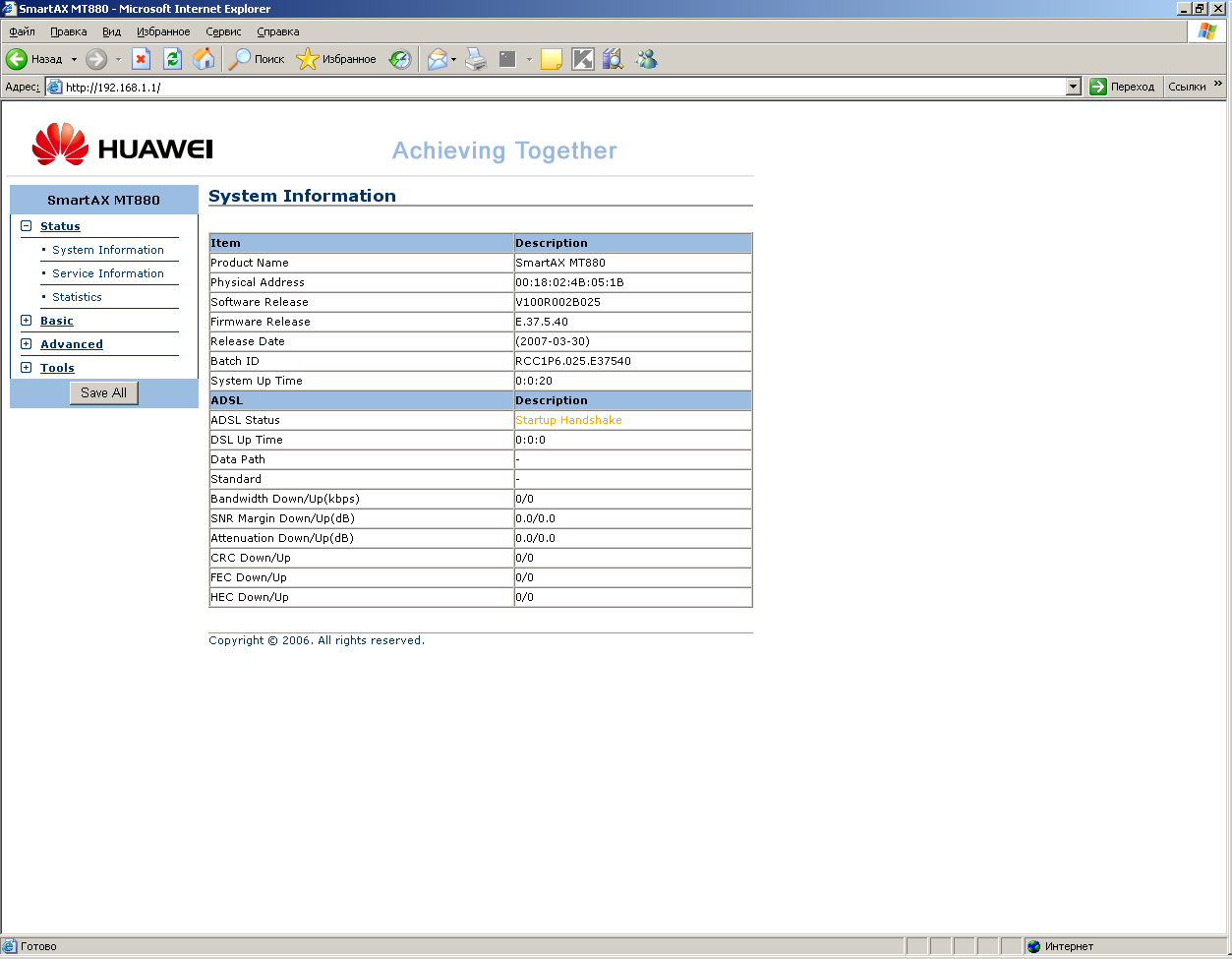
Рис.3
В появившемся окне выберите пункт «ссылка скрыта» (См. Рис.4).
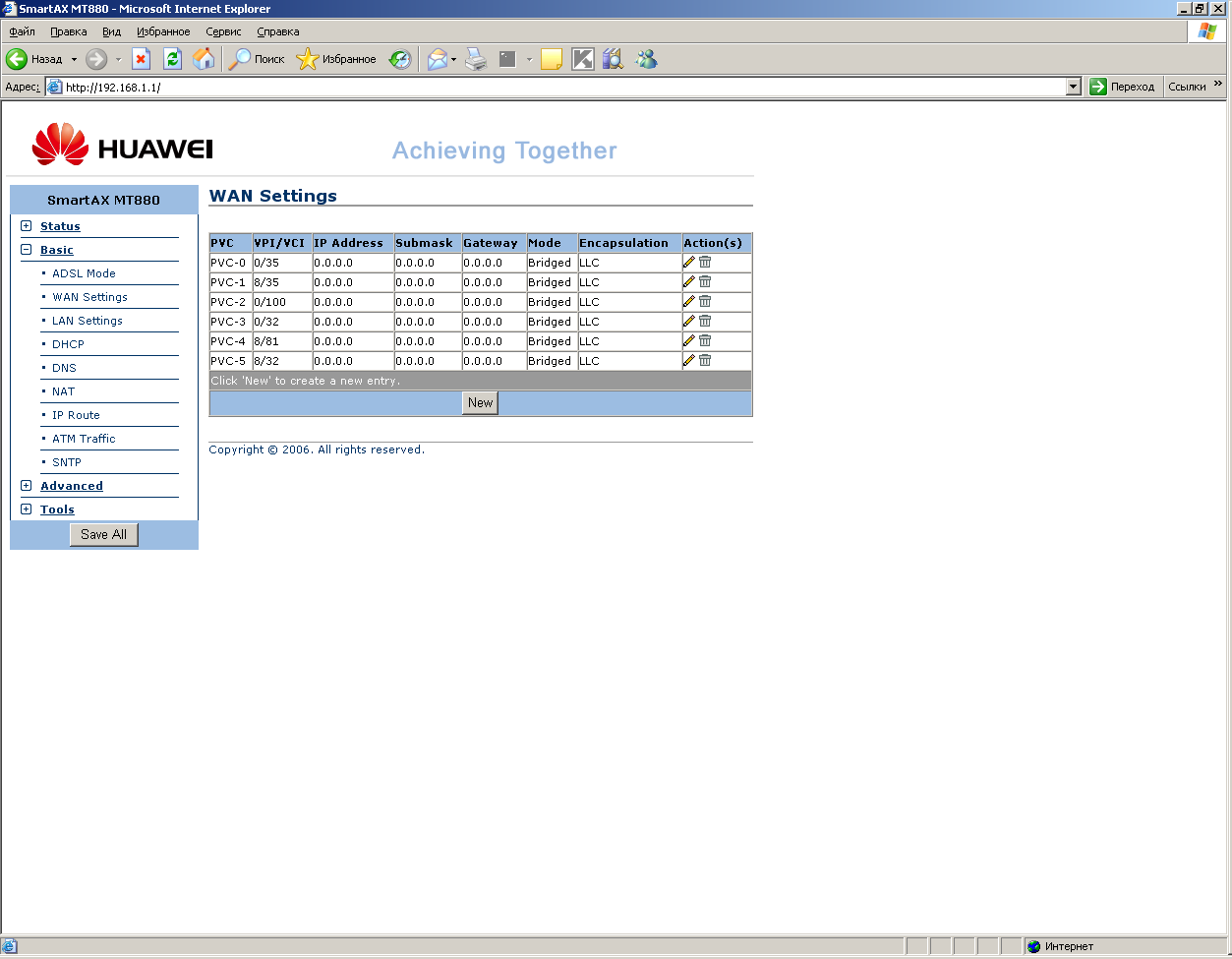
Рис.4
Далее удаляем все созданные соединения на модеме, нажимая на значок ссылка скрыта напротив каждого соединения, оставляя последнее из них (См. Рис.5)
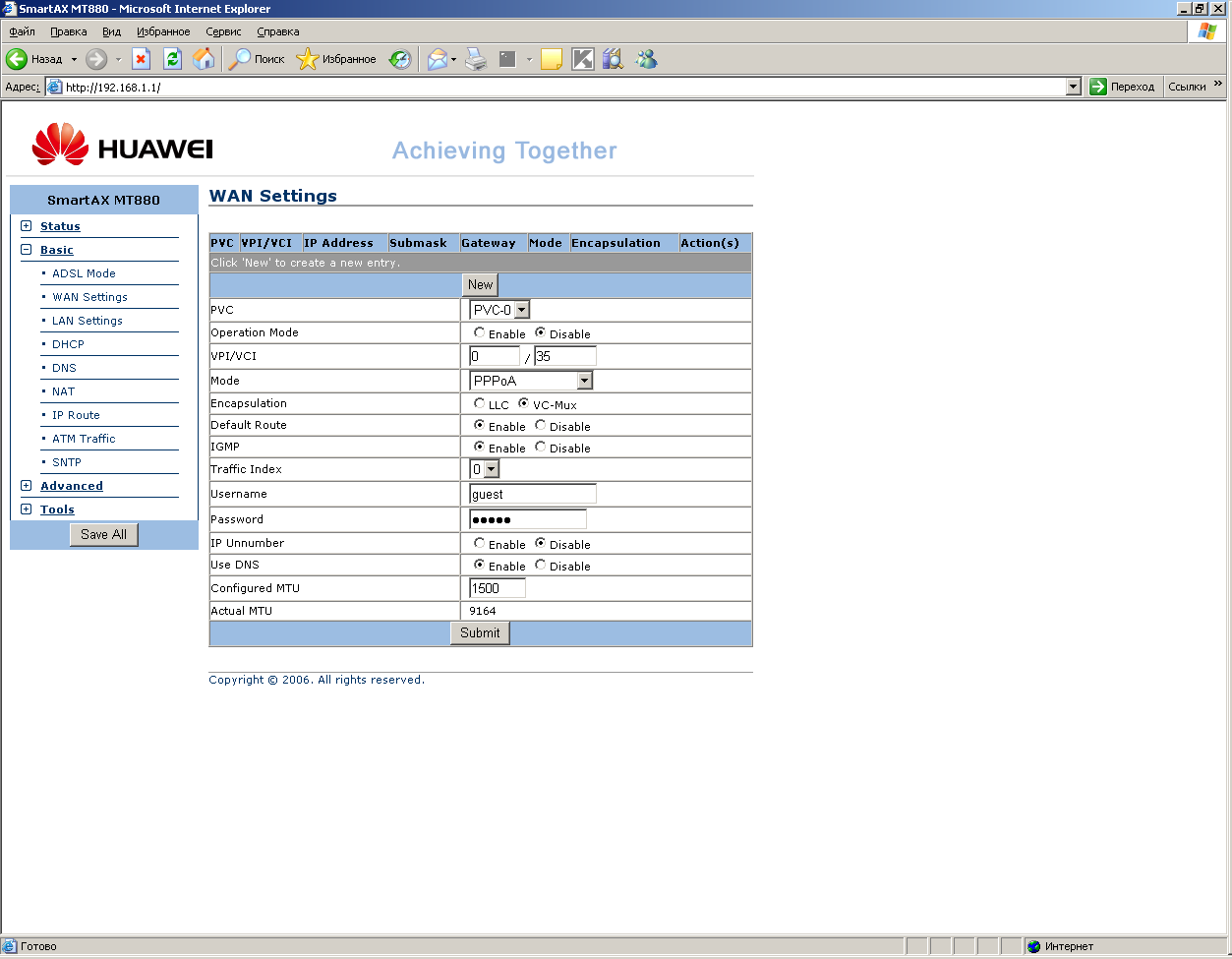
Рис.5
- Введите параметры в соответствии с таблицей:
| PVC | VPI/VCI | IP Address | Submask | Gateway | Mode | Encapsulation | Action(s) Начало формы |
| Click 'New' to create a new entry. | |||||||
| | |||||||
| PVC | PVC-0  | ||||||
| Operation Mode |  Enable Enable  Disable Disable | ||||||
| VPI/VCI |  / /  | ||||||
| Mode | |||||||
| Encapsulation |  LLC LLC  VC-Mux VC-Mux | ||||||
Нажимаем кнопку Submit. Новое соединение создано.
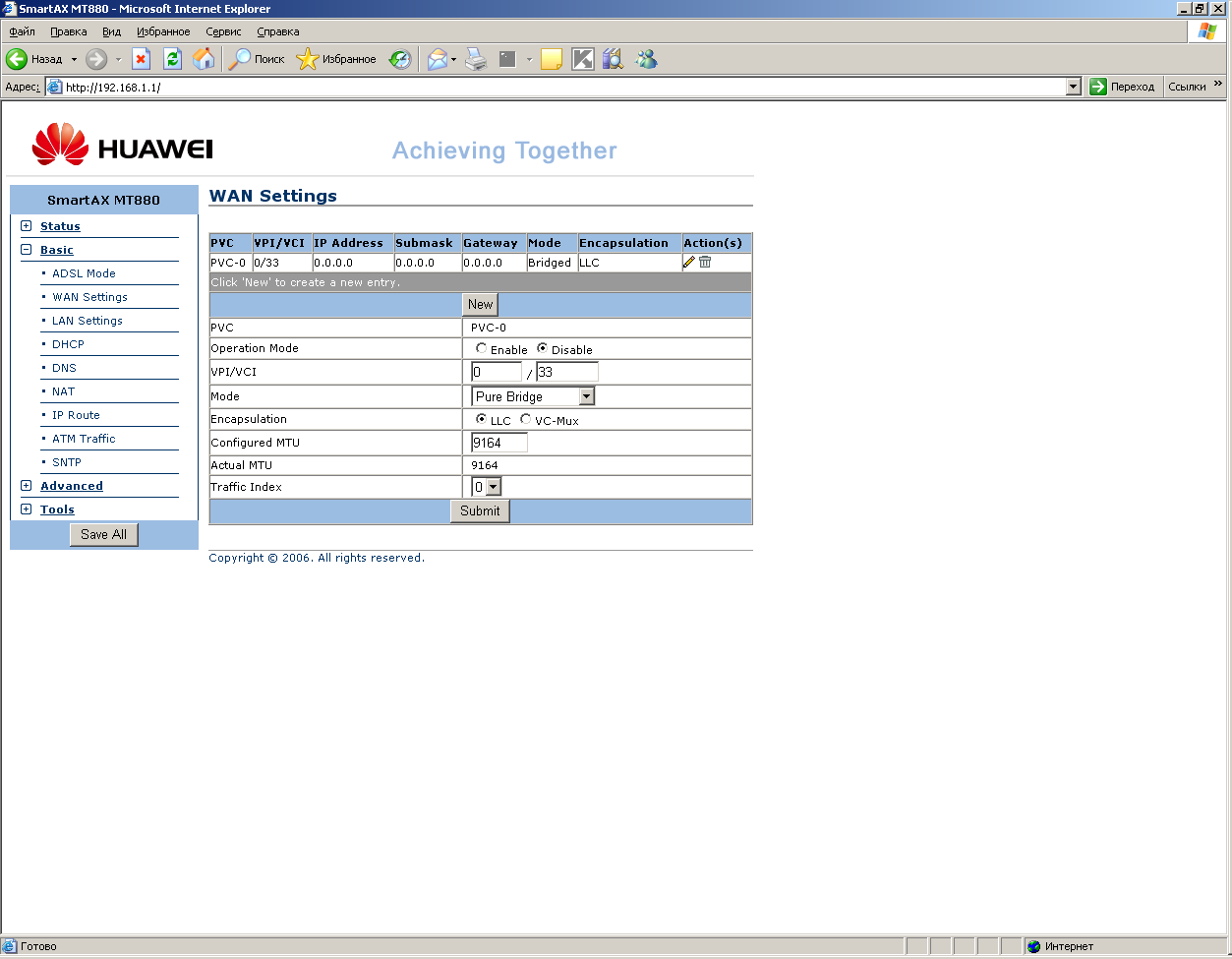
Нажимаем кнопку Save All. Настройка модема на этом завершена.
